本ページはプロモーションが含まれています。
目次
LINE通知音量が思いどおりにならない原因を整理する
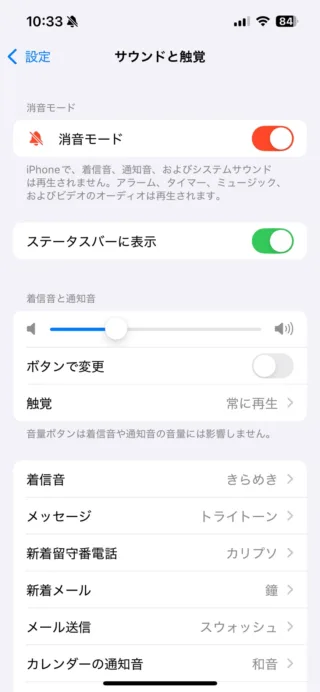
LINEの通知音量が「小さすぎる」「大きすぎる」「鳴らない」と感じるとき、原因は1つではありません。端末側の音量管理の仕組み、LINEアプリの通知方式、静音系モード、接続中のデバイスなど複数の要素が同時に関わっています。まずは仕組みを理解することで、迷わず正しく調整できるようになります。
通知音・通話音・メディア音量が別々に管理されている
スマートフォンは、音をひとまとめで扱っていません。LINEの音も例外ではなく、状況に応じて参照される音量カテゴリが変わります。
- 通知音・呼び出し音は「着信音/通知音量」
- 通話中の相手の声は「通話音量」
- 動画・ボイスメッセージは「メディア音量」
例えば「通知音は普通なのに、LINE通話だけ小さい」という場合は、通話音量だけが下がっている可能性があります。音量ボタンを押すタイミングによって操作対象が変わるため、意図しないカテゴリを調整してしまうこともよくあります。
端末設定がLINEアプリより優先される仕組み
LINEの通知設定には音の種類を変更できる項目がありますが、最終的な音量の大きさを決めるのは端末側の音量スライダーです。たとえLINEアプリ内で通知音をオンにしていても、端末の「着信音量」が小さければ音は小さくなります。
また、特定のAndroid機種では通知チャネルごとに「重要度」や「サウンドオン/オフ」が設定されています。この重要度が低くなっていると通知音が鳴らず「故障かも?」と誤解しやすくなります。
サイレントモード・マナーモード・集中モードの影響
通知が届いているのに音が出ない場合、静音系モードがONになっているケースが少なくありません。
- iPhone:側面スイッチがサイレント側になっている
- iPhone:集中モード(フォーカス)が通知を制限している
- Android:サイレント/バイブのみが有効
- Android:おやすみ時間モードが通知音を抑制
特にiPhoneの集中モードでは、画面に通知が出ても音を鳴らさない設定になっていることがあります。
Bluetooth接続による音の出力先の変化
イヤホンやスピーカーにBluetooth接続していると、通知音が本体のスピーカーから鳴らず、「鳴らない」と感じてしまうことがあります。
- Bluetoothイヤホンに音が送られたままになっている
- 車載オーディオに接続した状態が残っている
- 片耳モードや接続エラーで音が途切れる
特に通話時は、接続先によって通話音量の調整範囲も変わるため、体感音量が大きく違って感じられます。
OSアップデートやアプリ更新の影響
LINEやOSが最新でない場合、通知が正しく再生されない不具合が発生することがあります。更新後の仕様変更により、音量の扱いが変わるケースもあります。更新や再起動で改善することも多く、設定を見直す前に試しておくと判断が早くなります。

音量のしくみは最初に理解しておくと調整が本当に楽になりますよ。特に「どの音量がどこに効くか」を押さえるだけで、原因の切り分けが一気に進みます。混乱しやすいポイントなので、まずは今回の内容を土台にして、個別の設定を整えていきましょう。
iPhoneでLINE通知音量を調整する基本ステップ
iPhoneでは、LINE専用の音量スライダーは用意されておらず、本体側の「着信音と通知音」の設定が土台になります。そこに、LINEアプリ内の通知音・通話音の設定を組み合わせることで、「小さすぎる」「大きすぎる」「鳴らない」といった悩みをかなり細かくコントロールできます。ここでは、迷わず設定できるように手順を順番に整理します。
ステップ1 本体設定で「着信音と通知音」の基準を決める
まずは、iPhone全体の通知音量の“基準”を決めます。LINEだけでなく、電話の着信や他アプリの通知にも共通して効く重要な部分です。
- iPhoneの「設定」アプリを開く
- 「サウンドと触覚」をタップ
- 「着信音と通知音」のスライダーを左右に動かして音量を調整する
このスライダーを動かしたときに鳴るテスト音を聞きながら、「自宅など静かな場所でうるさすぎない」「外でもギリギリ聞き逃さない」くらいの中間をイメージして決めると失敗しにくいです。
注意したいのは、画面右上からスワイプして出てくる「コントロールセンター」のスピーカーアイコンの音量は、音楽や動画など“メディア音量”用という点です。ここをいくら動かしても、LINEの通知音や着信音の大きさは変わらないため、「サウンドと触覚」のスライダーを必ず触るようにしてください。
ステップ2 「ボタンで変更」をオンにして側面ボタンで素早く調整
次に、状況に応じてサッと音量を変えられるようにしておきます。
「サウンドと触覚」画面の「着信音と通知音」のすぐ下にある「ボタンで変更」をオンにしておくと、iPhone左側面の音量ボタンで着信音・通知音量を上下できます。
- ホーム画面やロック画面で音量ボタンを押す
- 画面左側に「ベル」マークの音量バーが表示される
- ここで上げれば大きく、下げれば小さくなる
外出前に少し上げる、会議室に入る前に少し下げる…といった細かい調整が、いちいち設定アプリを開かずにできるようになります。
「普段の標準」はサウンドと触覚の画面で決めておき、音量ボタンは一時的な微調整用と考えると、誤操作で極端に小さく/大きくしすぎるトラブルを防げます。
ステップ3 サイレントスイッチと集中モードをあらかじめ確認
通知音量の設定をきちんとしても、「そもそも鳴らない状態」になっていると意味がありません。iPhone特有のポイントを押さえておきましょう。
チェックしたいのは主に次の3つです。
- 本体左側面のサイレントスイッチ
- 集中モード(フォーカス)の設定
- Bluetooth機器への接続状況
サイレントスイッチにオレンジ色が見えていると、本体の着信音・通知音はすべて消音になります。LINEの通知音も鳴らなくなるので、「通知音が小さい」というより「出ていない」状態です。一度オフにしてから音量を確認しましょう。
また、「おやすみモード」などの集中モードがオンだと、LINEを含む通知が制限されます。設定アプリの「集中モード」で、どのモードがいつ有効になるか、LINEの通知を許可しているかを確認しておくと安心です。
Bluetoothイヤホンやスピーカーに接続されている場合、通知音がそちらから出ていて本体からは聞こえないこともあります。気づきにくい原因なので、「鳴っているのに自分には届いていない」パターンとして覚えておきましょう。
ステップ4 LINEアプリ内で通知音・通話の音を最適化する
本体側の音量が整ったら、LINEアプリ内で「どんな音を鳴らすか」を調整します。ここでは音量そのものというより、音のタイプや鳴らし方で体感の大きさをコントロールします。
基本的な流れは次の通りです。
- LINEアプリを開き、ホーム画面右上の歯車アイコン(設定)をタップ
- 「通知」を開き、メッセージの通知音(サウンド)がオンになっているか確認
- 必要に応じて、通知音の種類を聞き取りやすくて短めのものに変更
- 設定画面に戻り、「通話」を開いて着信音・呼出音の種類を選ぶ
ここで重要なのは、
- メッセージ通知は「控えめな音」
- 通話の呼び出しは「しっかり気づける音」
といった役割分担を意識することです。音量スライダーは同じでも、柔らかい音色に変えるだけで「うるささ」がかなり違って感じられます。
ステップ5 実際に通知テストをして、自分の“標準設定”を決める
最後に、設定がきちんと効いているかどうかをテストしながら、自分に合う“標準”を決めてしまいましょう。
- 家族やサブ端末から自分のLINEにメッセージを送ってもらい、通知音とバイブの強さを確認
- 同様にLINE通話をかけてもらい、呼出音の聞こえ方をチェック
- 騒がしい場所(駅のホームなど)でも一度試し、静かな場所とのギャップを見ながら「着信音と通知音」スライダーを微調整
一度「静かな場所用」「外出時用」の感覚をつかんでおくと、音量ボタンで1〜2目盛り動かすだけでちょうど良い音量に合わせられるようになります。結果として、「小さすぎて気づかない」「大きすぎて焦る」といったストレスを大きく減らせます。

iPhone側で通知音量の“基準”を決めてから、LINEアプリ内で音の種類や鳴らし方を整える。この順番を守れるようになると、「音が小さい・大きい・鳴らない」の原因をその場で切り分けやすくなりますよ。まずは静かな部屋で標準の音量を作り、次に外で試して微調整する。この2ステップを習慣にしておくと、通知トラブルに振り回されることが一気に減っていきます。
AndroidでLINE通知音量を調整する基本ステップ
Androidでは、通知の仕組みが細かく分かれており、LINEの通知音量も端末側の「通知音量」「着信音量」「通話音量」の影響を受けます。まずはこの3つの階層を整理しつつ、確実に音量調整が反映されるように基本設定を整えることが重要です。機種によって文言が多少異なりますが、概念は共通しています。ここでは、競合サイトが触れていない「失敗しにくい順序」「通知チャネルと端末音量の反映ポイント」「ミスが起きるタイミング」を先に押さえながら、最短で調整できる実用的なステップをまとめました。
端末設定アプリから通知音量を正しく調整する
Androidの通知音量は、端末の「音」設定が最も強く反映されます。LINEアプリ内からでは音量そのものは変えられないため、まずは端末側を正しく整える必要があります。
通知音量を調整する際は、以下の順序で設定すると失敗が起きません。
- 設定アプリを開く
「音」「サウンド」「音とバイブレーション」など、機種ごとに表記が変わります。 - 着信音量・通知音量のスライダーを確認する
通知音量がゼロやミュートになっていると、LINEの通知音は必ず小さくなります。 スライダーを右に動かして実際の音を確認してください。 - メディア音量と間違えない
動画や音楽の音量(メディア音量)を上げてもLINE通知には影響しません。 Androidではこの間違いがもっとも多い原因の一つです。 - サイレント/マナーモードの状態を確認
サイレント中は通知音が出ないため、調整しても反映されません。
調整後に必ずテスト通知を行い、変更が反映されているか確認すると確実です。
音量ボタンから「正しいスライダー」を表示して調整する
音量ボタンを押したときに表示されるスライダーは、状況に応じて対象が変わります。これは競合記事で十分に説明されていない部分で、ユーザーが戸惑う大きな原因です。
通知音量を確実に調整したい場合は、以下の手順が有効です。
- ホーム画面またはロック画面で音量ボタンを押す
この状態で開くスライダーは「着信/通知」を調整できるケースが多いです。 - スライダー横のメニューボタンをタップ(矢印・歯車アイコンなど)
“通知”“着信”“メディア”“アラーム”の各スライダーが並ぶ「ミキサー画面」が開きます。 - “通知”のスライダーを上下して調整する
スライダーが複数ある機種ほど、誤ってメディア音量を変えてしまうことが多いため注意が必要です。 - 着信中にも音量ボタンは有効
呼び出し音が鳴っているときは、そのまま通知音量に反映される機種が多いです。
通知スライダーを確実に開くための操作を覚えておくと、急な調整にも対応できます。
通知チャネルで細かく通知音を調整する
Android最大の強みは「通知チャネル」で、メッセージ・通話・グループ・メンションなどの通知ごとに挙動を詳細に変更できます。
ここを正しく設定すると、同じ端末音量でも体感のうるささ・聞こえやすさを大きく変えられます。
代表的な通知チャネルの確認ポイント
- メッセージ通知
最も利用頻度が高いため重要度は「高」にし、サウンドもオンにします。 - 通話の呼び出し音
音が大きすぎると感じる場合は、ここだけ重要度を下げたり、柔らかい音源に変更できます。 - 低優先通知
グループの細かい通知など、控えめにしたいチャネルは重要度を中以下にすると体感音量が下がります。
設定手順
- 設定アプリ → アプリ → LINE
- 「通知」を開く
- チャネル一覧から、必要な項目を選んで重要度・サウンドを調整
通知チャネルは端末音量とは別に動作する領域のため、LINEだけ体感音量を変えたい場合に非常に効果的です。
サイレント/おやすみモードによる影響を確認する
Androidは機種ごとに静音モードの仕様が異なるため、ここが誤設定の温床になっています。特に以下の要因で「音量が小さい」「鳴らない」と誤解されやすいです。
- おやすみモードのスケジュールが自動でオンになっている
- サイレントモードの状態が通知欄に表示されていない(機種依存)
- バイブのみ設定が残っている
「音が鳴らない場合の原因」として非常に多いため、音量調整と同じタイミングで必ず確認しておくと安定します。

調整のポイントをまとめると、通知音量は“端末設定→通知スライダー→通知チャネル”の順に整えると失敗しにくいです。Androidは特に設定階層が多いので、どの設定が優先されているかを把握しながら進めると確実に改善できますよ
LINEだけ音量を変えたい場合にできること・限界
スマホの音量設計はアプリ単位での独立調整を前提としていないため、「LINEだけ小さくしたい」「LINEだけ大きくしたい」という操作には構造的な制約があります。しかし、設定の組み合わせによって“LINEだけ音量を変えたように感じられる状態”を実現することは可能です。ここでは、できること・できないことをOS別に整理し、実際に役立つ調整方法を紹介します。
iPhoneでできること
iPhoneは着信音と通知音の音量スライダーをアプリ横断でまとめて管理しています。このため、LINEだけを独立して調整することはできません。ただし、通知の見せ方を最適化することで、LINEのみ音を控えめにしたり、特定の時間だけ音を抑える運用が可能です。
現実的に使える方法
- 通知方式の変更で体感音量を抑える
メッセージ通知を音なし+バナー表示中心にすると、LINEだけ静かにできます。 - 触覚の強弱で“気づきやすさ”を調整する
音を鳴らさなくても通知の存在を把握しやすくなります。 - 集中モードで時間帯ごとに音を自動で制限
夜間や会議中は音を抑え、昼間だけ鳴らす二段構えが可能です。 - 通知音源をより静かなタイプへ変更
同じ音量設定でも体感が大きく変わります。
限界
- LINEにだけ音量スライダーを割り当てることはできません。 iOSの仕様上、着信・通知音はアプリ単位で分割されていません。
Androidでできること
Androidは通知チャネルの仕組みにより、iPhoneより細かい制御が可能です。LINEの各通知カテゴリごとに重要度や音の種類を変えることで、実質的に“LINEだけ音量が違う”状態を作りやすくなります。
現実的に使える方法
- 通知チャネルの重要度を下げる
メッセージ通知や通話の呼出音など、チャネル単位で存在感を抑えることができます。 - 通知音を控えめな音源へ変更
高域の少ない音や短い音に変えると、うるささが減ります。 - バイブ中心の運用に切り替える
表示はそのまま、音だけ極力抑えられます。 - 時間帯ルールで自動的に音を調整
おやすみ時間モードを使うと、特定時間帯だけ通知を静かにできます。
限界
- アプリ単体の音量スライダーは存在しません。 最終的な音量は端末の着信/通知音量に依存します。
共通して使える“体感音量”コントロールのコツ
OSに関係なく、次の工夫を組み合わせることでLINEだけ音量を変えたような運用が可能になります。
- 静かな音源・短い音源に切り替える
- 通話呼出音を穏やかなトーンへ変更
- 重要な相手だけ音あり、その他はバイブ
- 通知方式を「音なし+バナー」にして静かな運用へ
- 時間帯ごとの自動切替でストレスの少ない通知設計にする
音量だけで調整しようとすると限界がありますが、通知の性質を「音・振動・視覚」のそれぞれで最適化していくと、実際にはかなり自由度の高い調整ができます。

LINEだけ音量を変えたい時は“音量そのもの”ではなく、通知の仕組みをどう組み合わせるかがポイントなんです。iPhoneは通知方式の工夫で体感が大きく変わりますし、Androidなら通知チャネルの設定でより細かい調整ができますよ。無理に音量だけでコントロールしようとせず、通知の出し方を最適化していくと、ずっと扱いやすくなります。
通知音が小さい・鳴らないときのチェックリスト
通知が鳴らないときは、音量の設定だけでなく「音が出るまでの導線」がどこかで止まっているケースが多いです。iPhone・Android共通で効果の高い項目から、機種固有で見落としやすいポイントまで順番に整理します。ひとつずつ確認するだけで、多くの「音が小さい」「まったく鳴らない」問題は解決できます。
音量設定の基本確認(最優先)
まずは端末本体の音量が正しく設定されているかを確認します。通知音は着信音量と連動するため、別のスライダーを触っても改善しないことがあります。
iPhone
- 「設定」→「サウンドと触覚」の着信音と通知音スライダーが極端に下がっていないか
- 側面スイッチがサイレント(オレンジ表示)になっていないか
- 「ボタンで変更」がオフの場合、音量ボタンで通知音量が変わらない点に注意
Android
- 「設定」→「音」→通知音量がミュートや最小になっていないか
- 音量ボタンを押したあと、表示されたミキサーで着信・通知スライダーが正しく上がっているか
- メディア音量を操作してもLINE通知音は変わらないため注意
通知がそもそも許可されているか
通知そのものがオフになっていると、音量設定を変えても鳴りません。
- iPhone:「設定」→「通知」→LINE→通知を許可オン、サウンドオン
- Android:「設定」→「アプリ」→LINE→通知オン、チャネルごとにサウンドオン
通知チャネルを使うAndroidは、特定のカテゴリ(メッセージ・通話など)だけオフになっているケースが多いです。
サイレント/集中モード(iPhone)・おやすみ時間(Android)の影響
静音モード系は通知音だけを抑えるため、気づきにくい原因の筆頭です。
- iPhone:集中モード(おやすみモード)がオン → LINEの通知がサイレント扱いになる
- Android:サイレントモード・おやすみ時間がオン → 通知音が鳴らない
- いずれも、画面上部のコントロールセンターやクイック設定パネルで確認できます
Bluetoothが音の出力先を奪っている
Bluetoothイヤホン・スピーカーが接続されたままになっていると、通知音がそちらへ出力されてしまい本体から鳴りません。
- イヤホン接続中 → スマホ本体では鳴らない
- 車載機器や家電のBluetooth接続が残っているケースも多い
- 不要な接続は一度オフにしてテストすると改善しやすいです
LINEアプリ内の通知設定の見直し
LINEアプリ内の設定でもサウンドがオフになっている可能性があります。
- LINEホーム→設定→「通知」→通知サウンドオン
- LINEホーム→設定→「通話」→呼出音のサウンド設定を確認
- トークごとの通知オフ(個別通知オフ)が意図せず設定されていないか
アプリ・OSの不具合を疑う(アップデート & 再起動)
設定に問題がないのに鳴らない場合、アプリやOSの動作不良で音関連の処理が止まっている可能性があります。
- LINEアプリを最新バージョンに更新
- iOS/Androidソフトウェアアップデートの確認
- 一度スマホを再起動する
- LINEアプリを再起動し直す
特にアップデート直後の一時的な不具合で「通知音が鳴らない」ケースも確認されています。
ケース・保護フィルム・スピーカー孔の物理障害
意外に多いのが物理的な音のこもりです。
- ケースや保護フィルムがスピーカー穴を塞いでいないか
- ほこりの詰まりで音が小さくなっていないか
- 耳元スピーカーではなく通知スピーカー側が塞がれているケースに注意
省電力モード・最適化が通知を制限している(主にAndroid)
Androidは電池最適化が厳しいと通知が遅延・無音になりやすい特徴があります。
- 「設定」→「電池」→電池最適化→LINEを最適化対象外に設定
- 一部メーカー端末では「バックグラウンド実行制限」が通知に影響
テスト通知で最終確認
設定を変えたら、別端末や家族に協力してもらい、メッセージ送信・通話テストで最終確認します。
- 通知音再生
- 呼出音(通話)
- バイブのみ設定の反映
ここで問題がなければ「LINE通知音が小さい・鳴らない」状態はほぼ解決できます。

通知音が鳴らない原因は、音量の誤操作よりもサイレント設定や通知許可のオフが多いんです。基本設定→通知の許可→静音モード→Bluetoothの順に見直すと、ほとんどのケースはすぐに直ります。慌てず一つずつ確認してみてくださいね
通知音が大きすぎる・うるさいときの調整ポイント
通知音が必要以上に大きく感じられると、会議中や深夜などに強いストレスになります。原因は「着信音量の設定が高すぎる」「通知チャネルの音源が刺激的」「端末のサウンドモードが通常のまま」など複合的です。ここでは、iPhone・Android共通で、すぐ試せて効果が高い静音化の調整ポイントを整理します。
着信音量のスライダーで全体の音量を下げる
LINEの通知音は「着信音量」に連動するため、まずは端末側の音量バランスを見直すことが基本です。
・iPhoneは「サウンドと触覚」で着信音量のスライダーを下げる
・Androidは「設定 → 音」から着信/通知音量を下げる
・誤操作で音量が暴発しやすい場合は、iPhoneの「ボタンで変更」をオフにして固定化する
スライダーを少し下げるだけで体感が大きく変わるため、まずはベースの音量を適切に設定します。
Androidは通知チャネルの重要度だけ下げて体感音量を弱める
Androidでは通知チャネルの重要度を下げることで、音の主張を抑えることができます。通話の呼び出し音だけがうるさい場合も、通話チャネルのみ調整すれば他の通知への影響を最小限にできます。
・メッセージ通知は通常、通話チャネルは低めの重要度
・呼び出し音は「サウンド → 控えめな音源」へ切り替える
・必要に応じてバイブのみ運用にする
「LINEの通知だけ大きい」状態は、ほとんどがチャネル設定の偏りが原因です。
うるさく感じにくい音源に変更する
通知音量が同じでも、音源の性質によって体感のうるささは大きく変わります。高域が強い音やアタックが鋭い音は、控えめな音量でも大きく感じやすいです。
・柔らかいベル系/短めのワンショット系を選ぶ
・高音が刺さる音源は避ける
・LINE設定内の呼び出し音・通知音を試聴しながら比較
音量を下げるだけでは不快感が残る場合、音源変更が非常に効果的です。
着信中は音量ボタンで即時ミュートできる
「突然の大音量に驚いて操作が追いつかない」という悩みは、着信中の即時ミュート操作で解消できます。
・iPhone:サイドの音量ダウンボタンでその場で静音
・Android:音量キーを下げて着信スライダーを最小にする
・通知パネルからサイレント/バイブへすぐ切り替え
通話には影響しないため、着信に気付いた直後でも安心して操作できます。
時間帯で自動的に静かにする設定を使う
急に大きい音が鳴ることを避けたい場合は、時間による自動制御が便利です。
・iPhone:集中モードのスケジュールで夜間静音化
・Android:おやすみ時間モードで通知音量を抑制
・特定時間帯はバイブのみにする運用も可
「夜中だけ静かにしたい」「仕事中だけ鳴らしたくない」といったケースに最適です。
Bluetooth先に音が出ていないか確認する
知らないうちにBluetooth機器が接続されていると、通知音量の感覚が大きくズレてしまうことがあります。
・Bluetoothヘッドフォンの音量がMAXになっている
・スピーカー接続時に本体側の音量だけ下げても効果が薄い
思わぬ大音量を避けるため、不要な接続は切断しましょう。

通知音が大きくて困るときは、まず端末側の着信音量を適切にして、Androidなら通知チャネル、iPhoneなら通知方式を調整すると無理のない静音化ができます。音源を柔らかいものに変えると体感が大きく下がりますよ。時間帯で静かにする設定も非常に便利なので、用途に合わせて組み合わせてみてくださいね。
通話中と着信時の音量が違うときの対処法
LINEでは「着信時の呼び出し音」と「通話が始まってから聞こえる相手の声」はまったく別の音量系統で管理されています。
そのため、呼び出し音は大きいのに通話中は小さい、逆に着信は小さいのに通話中は爆音になる、といったギャップが起こりやすい仕組みです。ここでは、iPhone・Androidのどちらでも確実に整えられる調整ポイントをまとめます。
着信音と通話音量が分かれている仕組みを理解する
着信音量は「着信音・通知音」の設定に依存し、通話中の音量は「通話音量」に依存します。この2つは連動しないため、個別に最適化する必要があります。
- 着信が鳴るときの大きさ → 着信音量(端末設定で管理)
- 通話中の相手の声 → 通話音量(通話接続後の音量ボタンで管理)
- 発信中の呼出音 → 発信中に音量ボタンで管理
この仕組みを押さえるだけで原因の切り分けが早くなります。
着信音(ベル)が大きすぎる/小さすぎる場合の調整
着信音量は通話中に変えても反映されず、ホーム画面やロック画面で操作する必要があります。
iPhone
- 設定 → サウンドと触覚 →「着信音と通知音」を調整
- 「ボタンで変更」をオンにすれば側面ボタンで変更可能
- 集中モードがオンだと鳴らない/小さく感じることがあるため要確認
Android
- 設定 → 音(サウンド)→ 着信音量のスライダーを調整
- 音量ボタンを押してミキサーを開き「着信音・通知音」を調整
- おやすみ時間モードやサイレントモードで強制的に抑制される場合あり
通話が始まってから相手の声が小さい/大きすぎる場合の調整
通話音量は通話中だけ変わるので、着信音量と混同しないことが重要です。
- 通話がつながったら音量ボタンで相手の音量を調整
- Bluetoothイヤホン使用時はイヤホン側の音量も別管理
- スピーカー/受話口の切り替えで聞こえ方が変わることもある
発信時の呼出音(プルル音)がうるさい/小さい場合
発信中の音量は着信音でも通話音量でもなく「発信中に音量ボタンで調整」する必要があります。
- LINEで発信した直後の「プルル…」の音はここでのみ調整可能
- 相手に聞こえる音は相手の環境依存なので変更不可
LINEアプリ側の通知カテゴリも確認
LINEには「通話」「メッセージ」「その他」などの通知チャネルがあり、ここが低重要度だと音が鳴らない・小さく感じる原因になります。
Android
- 設定 → アプリ → LINE → 通知 → 通話の重要度を「高」にする
- 通知チャネルでサウンドがオフになっていないか確認
iPhone
- 設定 → 通知 → LINE → サウンドをオン
- 集中モードに制限されていないか確認
ケース・保護フィルムによる音のこもりもチェック
スピーカー孔が塞がっていると、通話中だけ異常に小さく聞こえることがあります。
- 受話口付近が汚れていないか
- 厚手ケースでスピーカーがふさがれていないか
最終的に音量差をなくすための実用的な調整順
以下の順で調整すると失敗がほぼなくなります。
- 着信音量を調整(待受画面で操作)
- 通話中の音量を調整(通話が始まってから操作)
- 発信中の呼出音を調整(プルル中に操作)
- LINEアプリの通知チャネルを見直し
- 集中モード/サイレントの影響を排除
- Bluetoothを切断して再テスト
この順番で整えると、着信・呼出音・通話音量のギャップがほぼ解消されます。

通話音量と着信音量が別管理になっていることを知らない人が意外と多いんです。着信は本体設定、通話中はその瞬間の音量ボタン、と覚えるだけでぐっとトラブルが減りますよ。まずは待受時と通話中の両方で調整し、自分の生活シーンに合うバランスを見つけてみてくださいね
最終チェック!確実に通知音量を最適化するテスト手順
通知音量や呼び出し音の設定を整えても、実際に「適切な音量で鳴るか」を確認しなければ最適化は完了しません。ここでは、iPhone・Androidどちらにも共通する“失敗しない最終テスト手順”をまとめています。設定漏れや思わぬ挙動を発見できるため、最後に必ず実行してください。
1. テスト前の準備を整える
通知テストを行う前に、以下の状態を揃えることで誤判定を防げます。
- 周囲の騒音が少ない場所で試す
- Bluetooth接続を一旦オフにする(イヤホンに音が流れる誤動作を防ぐため)
- 端末の画面を点灯させておく
- サイレント/おやすみモード/集中モードがオフになっていることを確認
この段階で不要な静音化設定を取り除くと、通知が正常に鳴るか判断しやすくなります。
2. 通知音テストで「実際の音量」を確認する
サブ端末や家族のスマホから、自分のLINEへメッセージを送ってもらい、以下を確認します。
- トーク通知の音が設定した音量で鳴るか
- バイブのみ設定の場合、振動が十分感じられるか
- 画面ロック状態で通知音が鳴るか
- 通知バナーが正しく表示されるか
音が小さすぎる、または鳴らない場合は次を見直します。
- iPhone:設定アプリ → サウンドと触覚 → 着信音と通知音
- Android:設定 → 音(またはサウンド)→ 通知音量
- LINEアプリの「通知」から音源の種類を再チェック
- 通知チャネル(Android)の重要度が低になっていないか確認
通知テストは、最も“設定ズレ”が発見されやすい工程です。
3. 着信テストで呼び出し音をチェックする
次にLINE通話の呼び出し音を確認します。
- サブ端末からLINE通話を発信してもらう
- 呼び出し音が大きすぎないか、小さすぎないかを確認
- 呼び出し音が鳴らない場合はサイレントや集中モードを再確認
- 着信中に本体の音量ボタンで調整できるか確認
「通知音は鳴るのに呼び出し音だけ鳴らない」ケースは、通話専用チャネル(Android)や、LINEアプリ内の通話設定がオフになっているケースが多いため要注意です。
4. 通話中の音量ストリームを最終確認する
呼び出しではなく、通話中の音量は別管理です。
- 通話がつながった状態で音量ボタンを押して、相手の声の大きさを確認
- 相手の声が小さすぎる場合は、通話音量を上げる
- 有線/ワイヤレスイヤホン使用時は、イヤホン側の音量もチェック
通話中に調整した音量は、次回以降のLINE通話にも引き継がれます。
5. アプリ内設定・通知チャネルを最終点検する
通知が鳴る・鳴らないの原因はアプリ内部に隠れていることもあります。
iPhoneでチェック
- LINEアプリ → 設定 → 通知 → サウンド
- LINEアプリ → 設定 → 通話 → 呼び出し音の種類
Androidでチェック
- 設定 → アプリ → LINE → 通知
- 「メッセージ」「通話」「グループ」などチャネルごとの重要度が適正か
- サウンドがオフになっていないか
呼び出し音や通知音の設定が個別に崩れていると、音量設定と噛み合わない場面が出ます。
6. 実環境で最終テストする
最後に、普段使う環境で再確認します。
- 外出中の騒がしい場所でも通知に気づけるか
- 職場や会議室で突然大音量にならないか
- 夜間、不要な通知が鳴らないか(集中モードやスケジュール設定の確認)
実際の生活シーンでチェックすることで、日常利用での失敗を回避できます。

通知音量の設定は、最後に必ず“実際に鳴らすテスト”で確認すると確実になります。特に通知チャネルやサウンド設定は細かい項目が多いので、今回の手順を順番に進めるだけで設定漏れが一気に減りますよ。困ったときは、まず「通知音テスト→着信テスト→通話テスト」の三段階で確認してみてくださいね。




